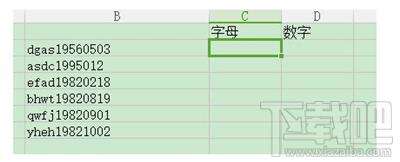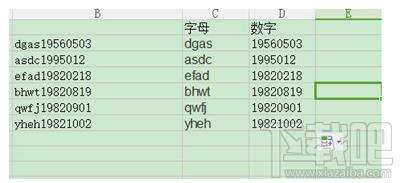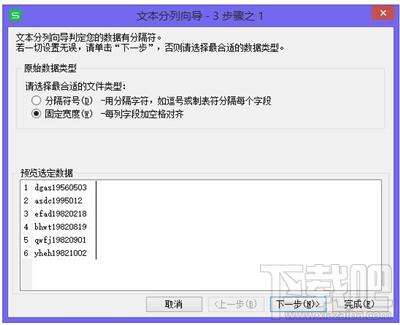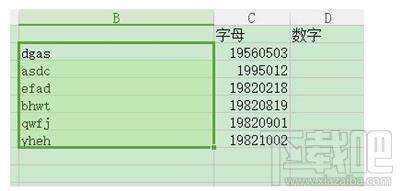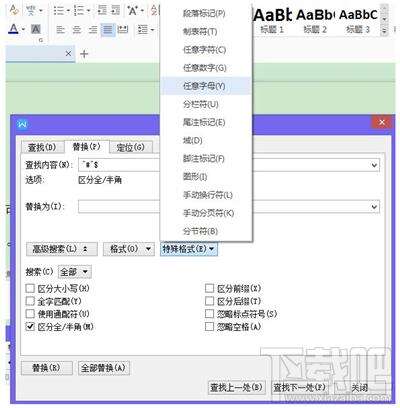excel如何分离同一单元格中的内容
办公教程导读
收集整理了【excel如何分离同一单元格中的内容】办公软件教程,小编现在分享给大家,供广大互联网技能从业者学习和参考。文章包含403字,纯文字阅读大概需要1分钟。
办公教程内容图文
方法一、运用函数
在c2单元格输入=LEFT(B2,COUNT(VALUE(MID(B2,ROW($2:$8),1)))),同时按下Ctrl+shift+enter
同理,在D2输入=RIGHT(B2,LEN(B2)-COUNT(VALUE(MID(B2,ROW($1:$8),1)))),然后下拉填充。
方法二、分列
打开Excel表格,在数据栏选择分列,按照下图步骤来操作。
这样就直接把一个单元格内容分到两个单元格中了,
方法三、查找替换
将内容导入word,通过查找功能删除字母或数字。
办公教程总结
以上是为您收集整理的【excel如何分离同一单元格中的内容】办公软件教程的全部内容,希望文章能够帮你了解办公软件教程excel如何分离同一单元格中的内容。
如果觉得办公软件教程内容还不错,欢迎将网站推荐给好友。